Tệp #ISO còn được gọi là ảnh đĩa. Chúng là bản sao của nội dung của đĩa quang, như CD hoặc DVD.
“Các tệp #ISO được tạo ra từ đĩa quang, chẳng hạn như #CD hoặc #DVD. Khi bạn mount tệp ISO, máy tính của bạn sẽ xử lý tệp ISO được mount như thể đó là đĩa #CD, #DVD hoặc #BluRay mà bạn đã đưa vào ổ đĩa”
Bạn phải luôn thận trọng khi mount các tệp #ISO — chúng có thể chứa phần mềm độc hại hoặc các chương trình không mong muốn tiềm ẩn.
Công cụ được tích hợp trong Windows 11. Không có cách nào tốt hơn cách nào vì chúng thực hiện chính xác cùng một việc. Đó chỉ là vấn đề sở thích cá nhân.
Bạn sẽ nhận được một cửa sổ bật lên cảnh báo rằng ISO có thể gây hại cho máy tính của bạn khi bạn lần đầu tiên thử mount một tệp ISO.
Điều đó là hoàn toàn bình thường và không nhất thiết có nghĩa là nó chứa phần mềm độc hại.
Ví dụ như:
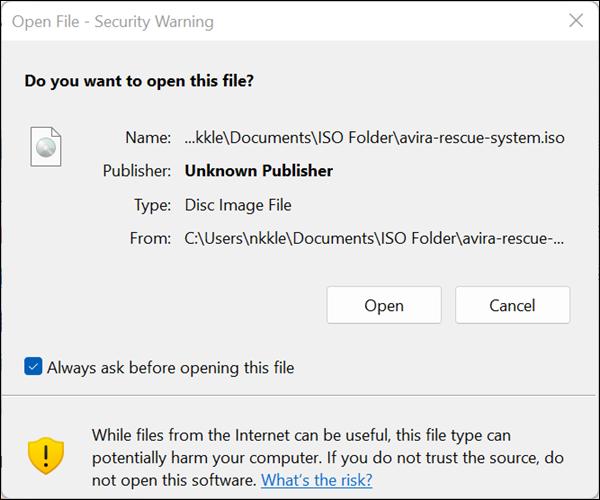
Hướng dẫn cách mount file ISO Windows 11:
- Double-Click file ISO:
Nhấp đúp vào file ISO
Lưu ý: Bấm đúp có thể không hoạt động nếu bạn đã cài đặt ứng dụng của bên thứ ba tự đặt làm chương trình mặc định cho các tệp ISO.
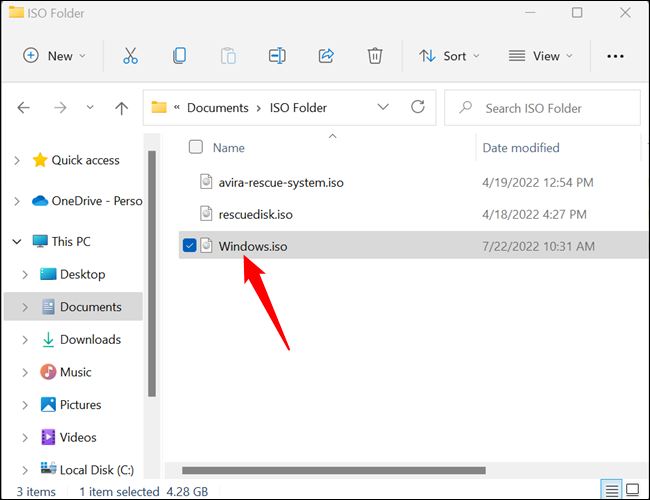
- The Right-Click Context Menu
Nhấp chuột phải vào menu ngữ cảnh
Bạn cũng có thể gắn tệp ISO thông qua menu ngữ cảnh nhấp chuột phải. Nhấp chuột phải vào tệp ISO bạn muốn mount, sau đó nhấp vào “Mount” trong các tùy chọn được liệt kê.”
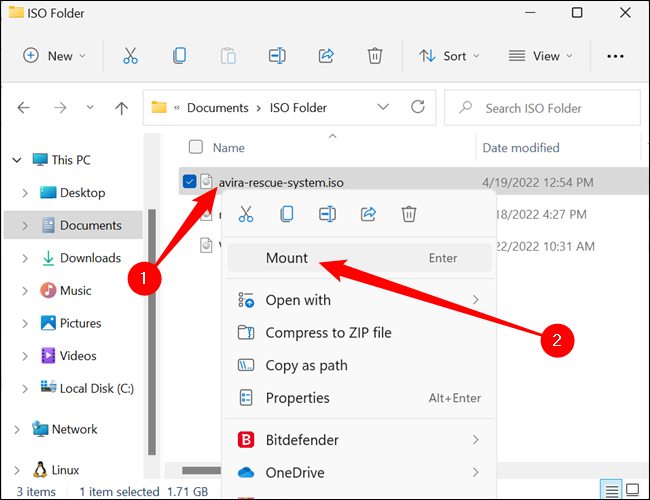
- The Ribbon in File Explorer
Sử dụng nút Ribbon trên File Explorer
File Explorer cũng có một số điều khiển để thao tác với các tệp ISO.
Ribbon ở đầu File Explorer thường sẽ hiển thị một số điều khiển cụ thể cho loại tệp khi bạn chọn một tệp — đối với ISO, điều đó có nghĩa là có tùy chọn “Mount” và tùy chọn “Burni”.
Nhấp vào tệp ISO, sau đó nhấp vào “Mount” ở gần trên cùng.
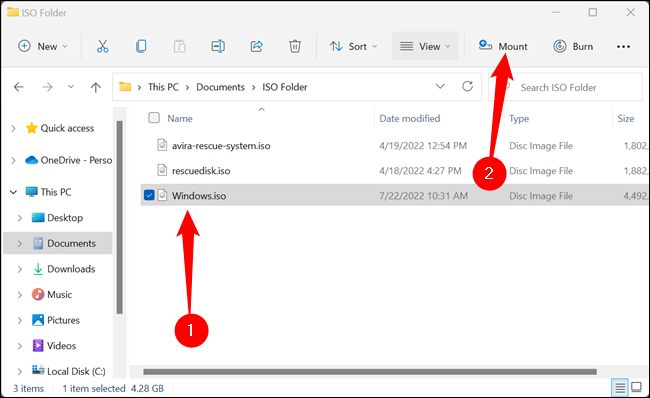
Nếu cửa sổ File Explorer của bạn ở chế độ Windowed Mode và khá nhỏ, thay vào đó, tùy chọn “Mount” có thể truy cập được trong menu thả xuống.
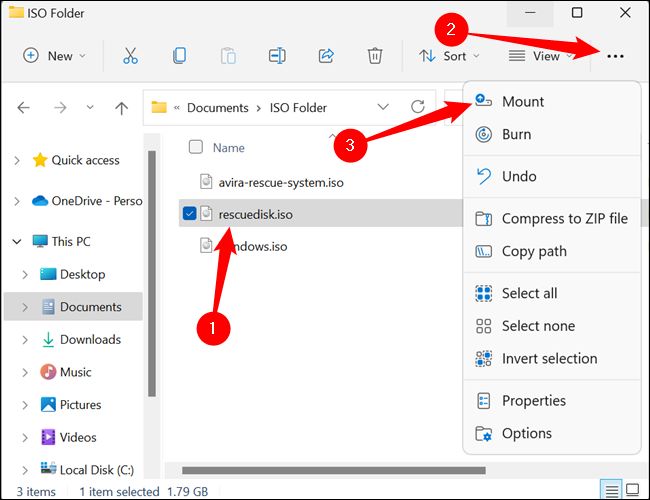
TRUNG TÂM BẢO HÀNH LENOVO VIỆT NAM
Fanpage: https://www.facebook.com/ttbhlenovovietnam/
Zalo OA: https://zalo.me/2325106750747226038
